
Muchas aplicaciones en Internet afirman ser los mejores convertidores. ¿Cómo saber cuáles de estos son fáciles de usar y entender?
FFMpeg es un software de conversión popular que convierte MKV a MP4 y muchos más. El único problema con esta aplicación podría ser los pasos. No son particularmente simples y pueden parecer confusos a primera vista.
Es por eso que lo guiamos a través de pasos detallados sobre cómo usar FFmpeg para convertir MKV a MP4 durante este artículo. No solo te damos una guía, sino que compartimos opciones alternativas para que las uses. BeeConverter es una aplicación de clase alta con pasos simples y conversiones por lotes fáciles. También brindamos una excelente oportunidad en línea para aquellos que prefieren no descargar software nuevo.
Empecemos.
CONTENIDO
Parte 1: Cómo convertir MKV a MP4 con FFmpeg
La mayoría de los usuarios estándar no pueden convertir MKV a MP4, y eso puede ser un problema, ya que los archivos MKV son incompatibles con muchos dispositivos o computadoras.
Siga estos sencillos pasos y encontrará la forma más fácil de usar el comando FFmpeg para convertir MKV a MP4 sin pérdida de calidad en Windows.
- Primero, sigue los pasos para descargar FFmpeg. Ir a https://ffmpeg.org/download.html. Asegúrese de tener instalados programas de descompresión como WinRAR o WinZip porque algunos archivos están comprimidos.
- Con FFmpeg instalado correctamente, ahora puede intentar convertir archivos de video de archivos MKV a MP4 H264, H265 u otros.
- Copie el video y el audio originales y péguelos en un nuevo contenedor. Ese será el nuevo punto de guardado.
- Acceda a FFmpeg a través de la utilidad del símbolo del sistema. Deberá ingresar este comando para convertir el MKV a MP4:
- FFmpeg -i video.mkv -c copiar video.mp4
- En este ejemplo, video.mkv es el nombre del video en la carpeta contenedora que desea convertir y video.mp4 es el nombre del video una vez que se completa la conversión.
- Coloque todos los videos MKV en un solo directorio e ingrese el comando que se indica a continuación, que convertirá los archivos en MP4 sin cambiar los nombres de los archivos:
- fo /R %f IN (*.mkv) HACER ffmpeg -i "%f" -c copiar "%~nf.mp4"
Parte 2: forma fácil y gratuita de convertir MKV a MP4
Usar un convertidor en línea cuando necesite convertir uno o dos videos puede ser una de las mejores opciones si no necesita convertir muchos videos. Por ejemplo, AmoyShare ofrece un servicio gratuito Convertidor MKV a MP4 en línea donde solo necesita cargar su archivo MKV y hacer clic en convertir. Si, es asi de facil.
Aquí hay un desglose detallado de los pasos:
- Ve al navegador que prefieras y visita la Convertidor AmoyShare MKV a MP4 sitio web. Ahora puede hacer clic en el botón Cargar para importar el archivo .mkv. Es posible que observe el icono desplegable junto al texto mp4. Haga clic en él y aparecerá una lista de diferentes formatos de video y audio. Puede usar esta versátil herramienta en línea para convertir MKV a varios formatos. Aquí nos centraremos en cambiar MKV a MP4.
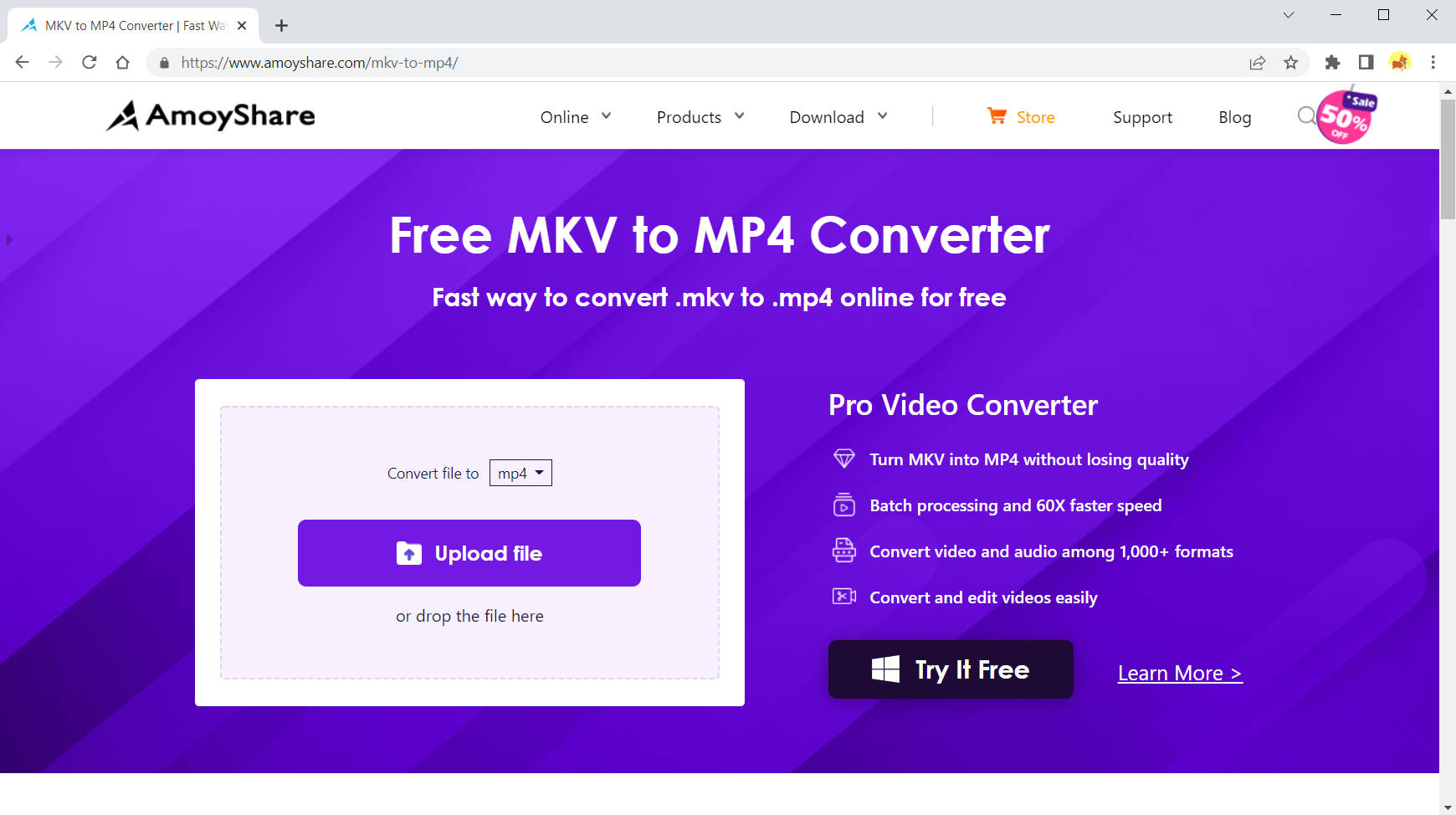
- Una vez que se cargue el archivo .mkv, haga clic en el botón de conversión gigante para iniciar la conversión.
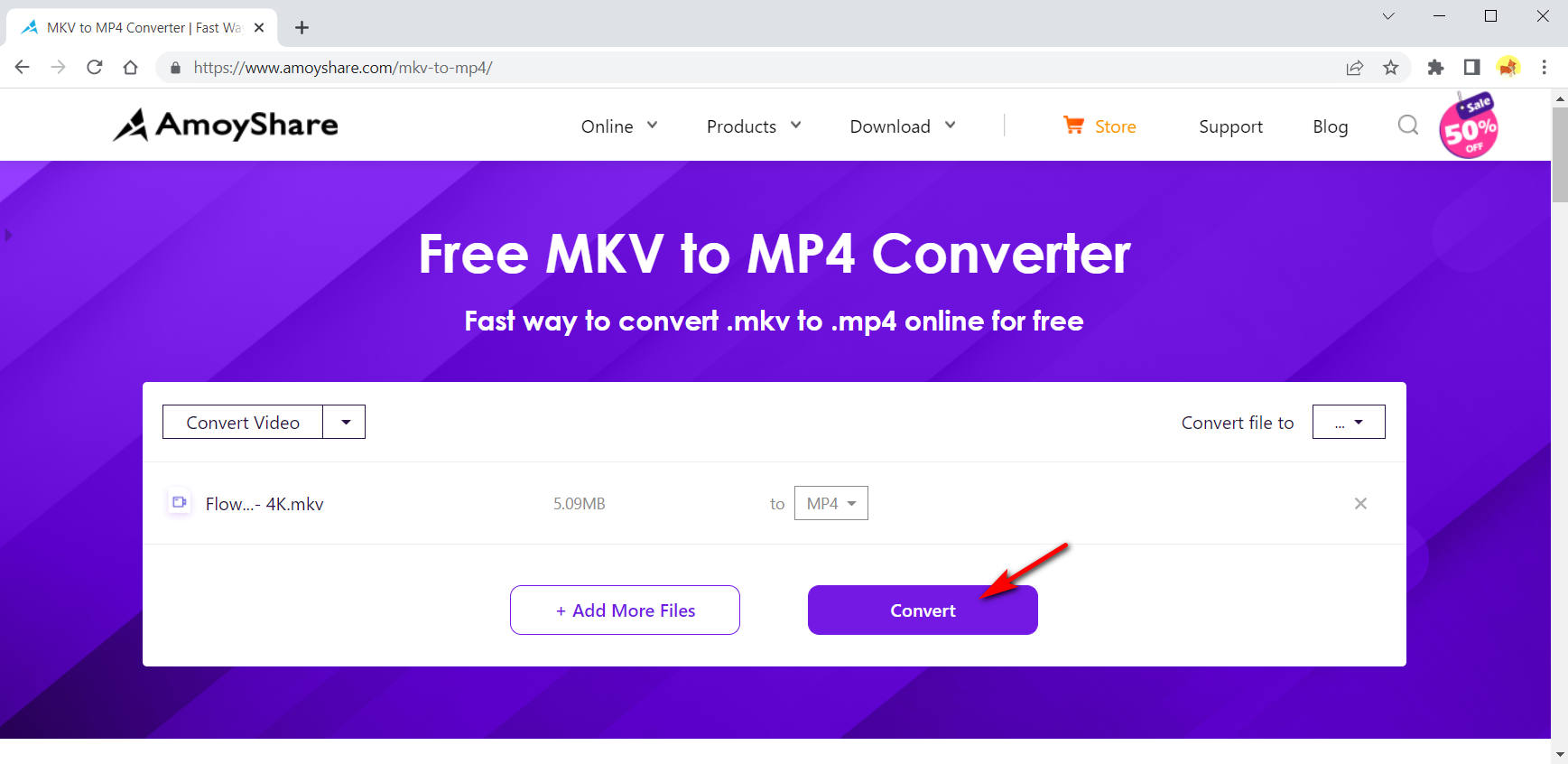
- Una vez completada la conversión de MKV a MP4, verá un gran botón morado con la etiqueta "Descargar". Haga clic en el botón de descarga para guardar el archivo convertido inmediatamente.
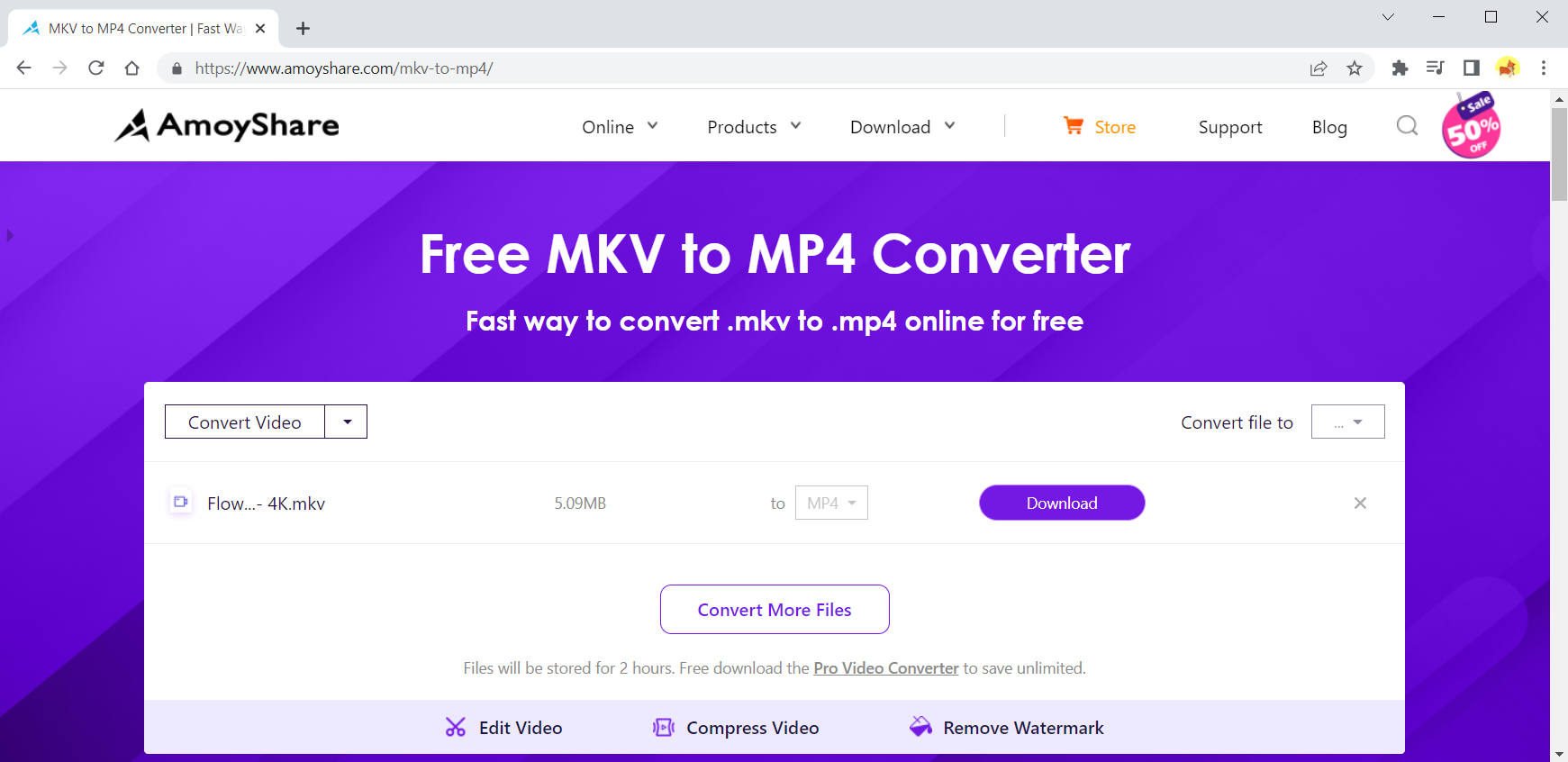
Parte 3: Convierta por lotes MKV a MP4 sin perder calidad
Si te preguntas cómo convertir MKV a MP4 sin pérdida de audio o calidad, no busques más.
Gracias BeeConvertidor es lo que buscas Ningún otro convertidor ofrece tantos beneficios como BeeConverter. En particular, puede conversión por lotes de MKV a MP4 con este versátil conversor de video.
Antes de que podamos comenzar, descargue BeeConverter en su computadora.
Video Converter
Convierta videos a MP4, MOV, MP3, GIF y más
- para Windows 10/8/7
- para Mac OS X 14+
- para Android
- Una vez finalizada la descarga, abra la aplicación BeeConverter. En la pantalla de inicio de BeeConverter, verá un montón de herramientas diferentes. En primer lugar, haga clic derecho en el bloque que dice "Convertidor".
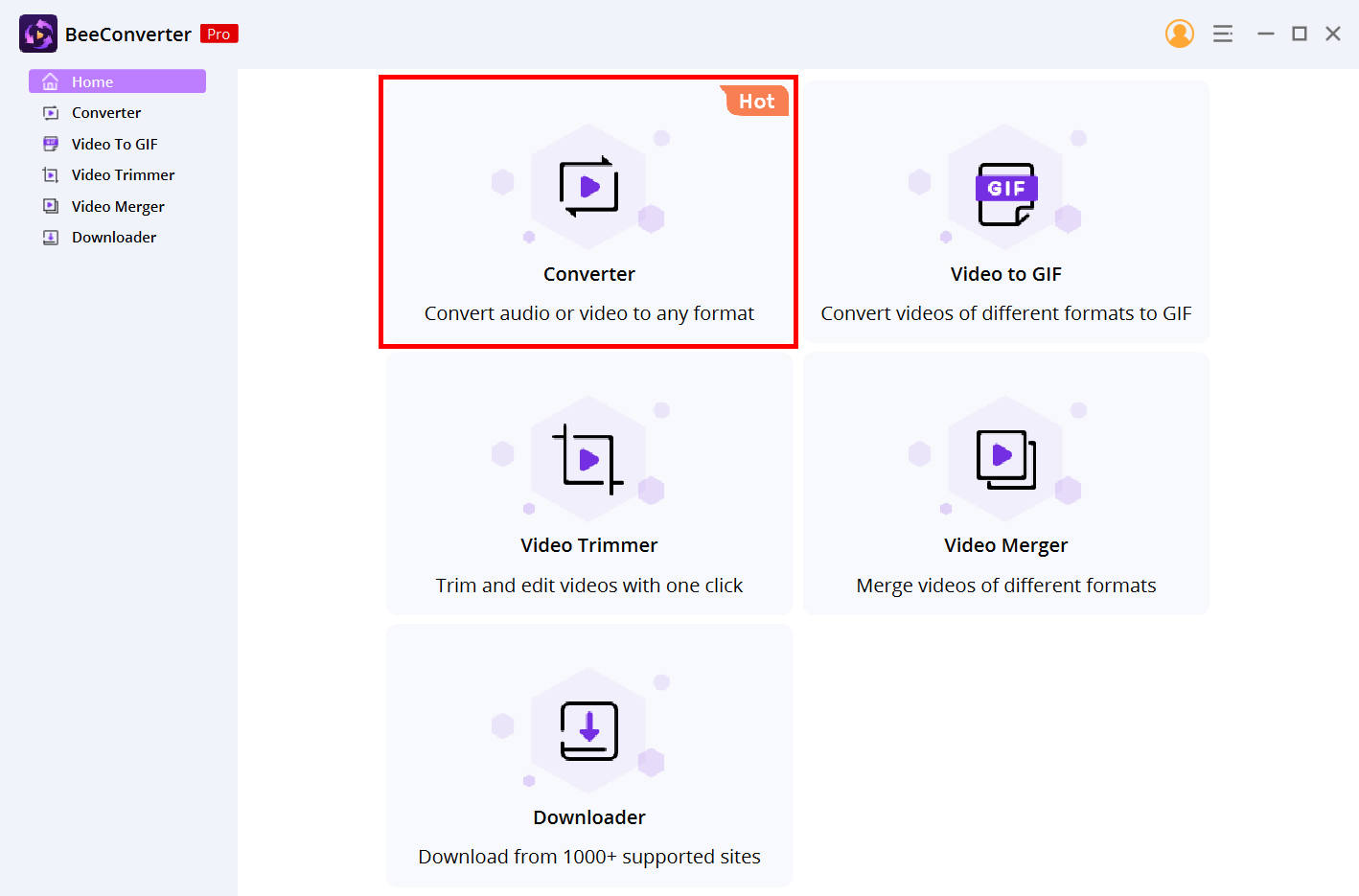
- Haga clic en el botón Agregar archivos e importe el archivo MKV que desea convertir a MP4. Este paso los colocará en el BeeConverter para comenzar su proceso.
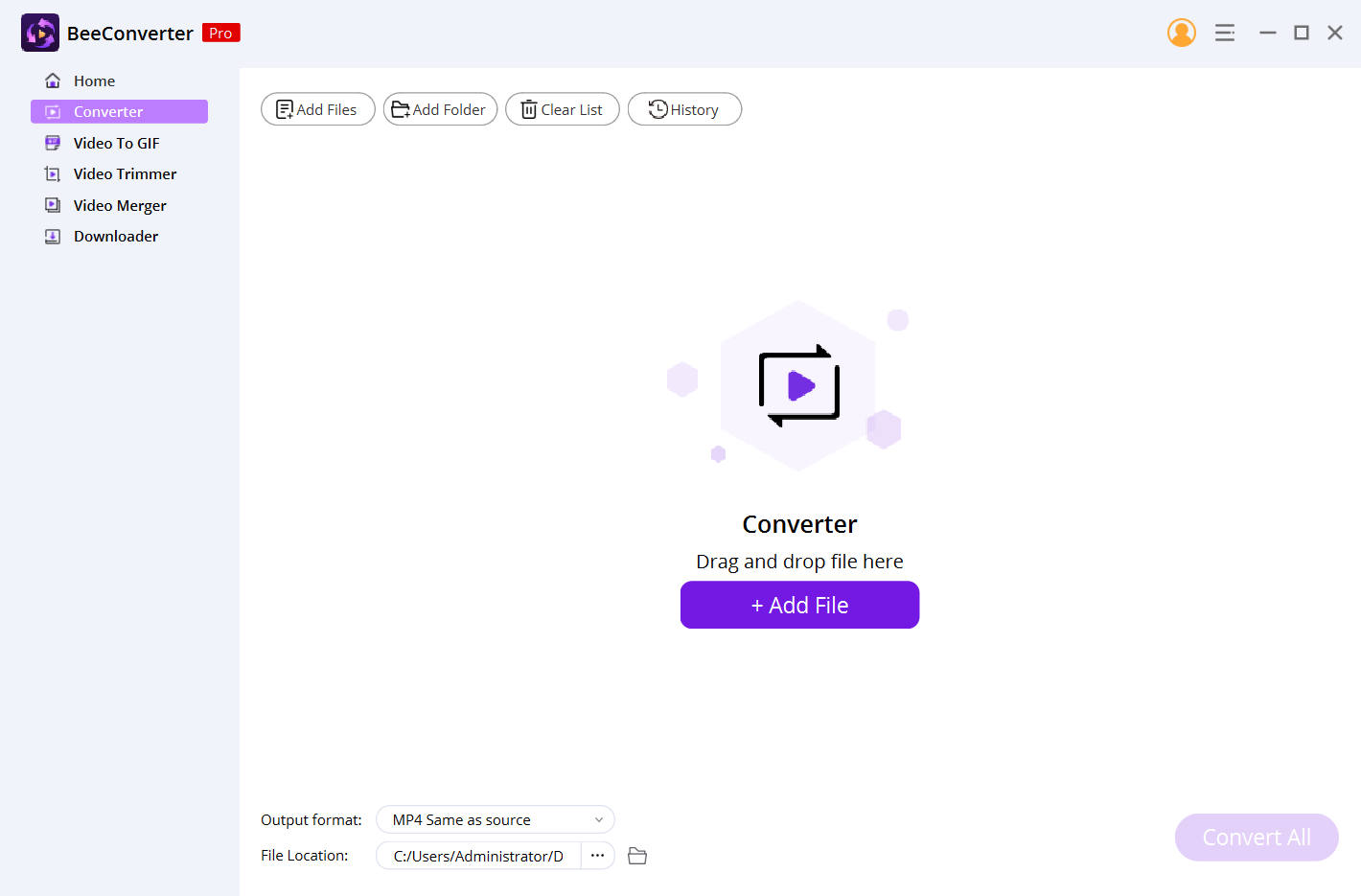
- Una vez que el archivo MKV se haya cargado en la aplicación, haga clic en la barra junto a la pestaña "formato de salida" en la pantalla izquierda. Una vez que aparezca el menú desplegable en su pantalla, haga clic en la pestaña "Video" y seleccione "MP4> Igual que la fuente" como el formato preferido. Por lo tanto, puede convertir MKV a MP4 con calidad sin pérdidas. Por supuesto, puede elegir otras opciones para convertir MKV a MP4 con una calidad reducida.
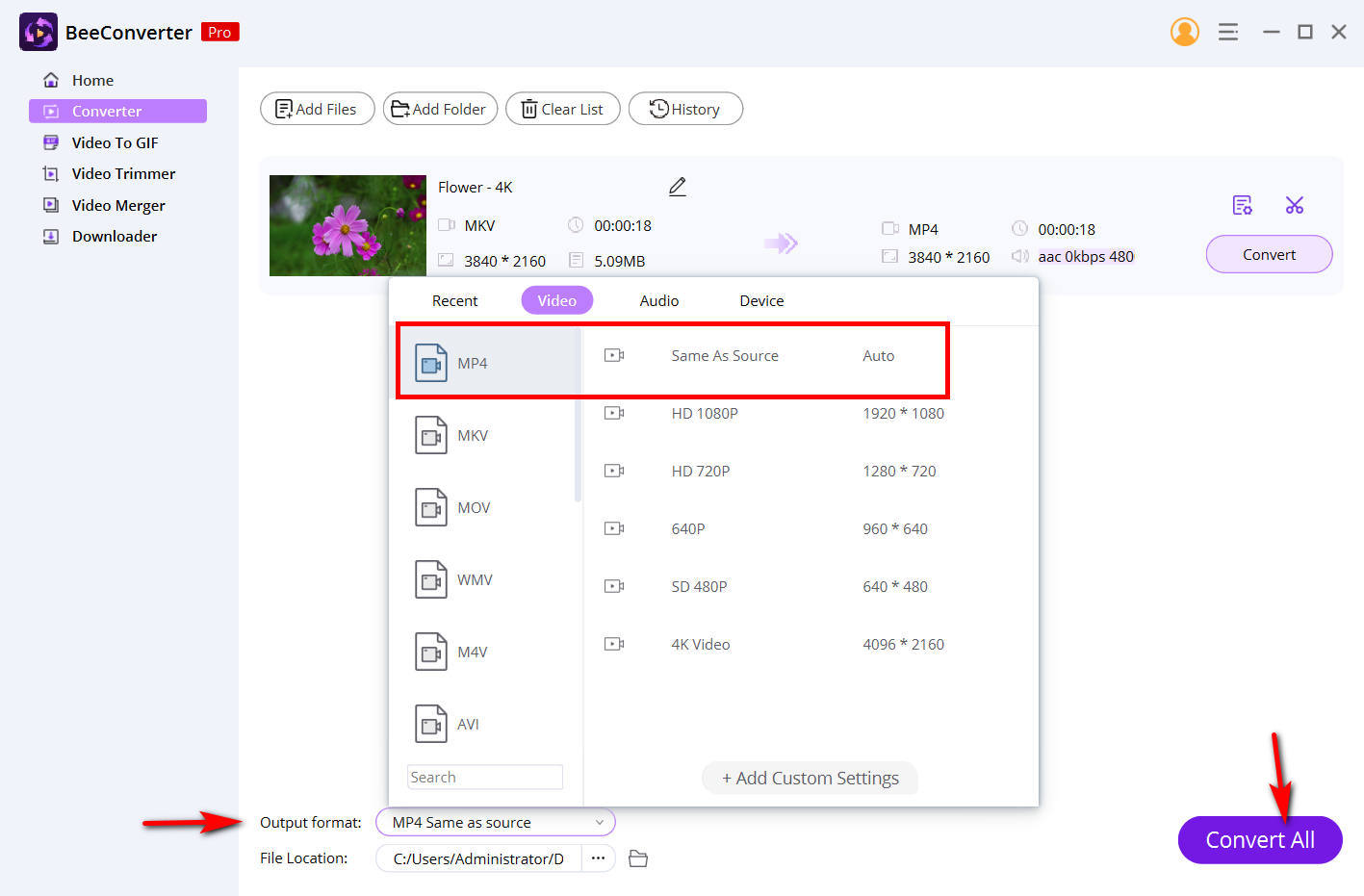
- Seleccione el botón de conversión púrpura en la esquina inferior derecha de la aplicación haciendo clic en él. Luego, el archivo se convertirá y se descargará automáticamente en su dispositivo.
Consideraciones Finales:
Con esta guía, puede usar fácilmente FFmpeg para convertir MKV a MP4. Además de eso, BeeConverter y herramientas en línea se proporcionan para elegir.
BeeConvertidor es rápido y relativamente fácil de usar, mientras que se necesita experiencia básica en codificación de FFmpeg para que este programa sea mucho más fácil de usar para una persona analfabeta en informática. Es por eso que sugiero reemplazar FFmpeg con BeeConverter, el tiempo es una cosa rara, y con BeeConverter, ahorrará algo.
BeeConverter lo simplifica y será fácil de usar para cualquier persona. Así que recuerda usar BeeConverter la próxima vez que necesites convertir MKV a MP4 sin pérdidas.
Video Converter
Convierta videos a MP4, MOV, MP3, GIF y más
- para Windows 10/8/7
- para Mac OS X 14+
- para Android
Preguntas Frecuentes
¿Cuál es la mejor alternativa de FFmpeg para convertir MKV a MP4?
Alternativamente, descargue BeeConvertidor para conversiones ilimitadas de MKV a MP4. Es una aplicación rápida y fácil de usar que hace que la conversión de archivos sea muy sencilla.
¿Cuál es la forma más rápida de convertir MKV a MP4?
Utilice la herramienta Convertidor de MKV a MP4 opción en línea para convertir su archivo MKV rápidamente. Esta opción no requiere descarga y requiere un esfuerzo mínimo, lo que significa que tendrá su video MP4 convertido en poco tiempo.